LINEでスロー動画(スローモーションの動画)を送れない時の対処法を紹介します。
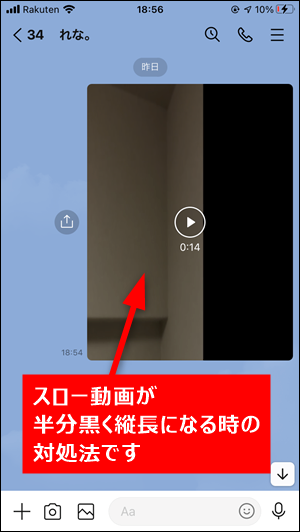
最近になって、LINEでスロー動画を送るとなぜか半分黒く縦長サイズになってうまく送れない現象が発生していますので、簡単な直し方を解説していきます。
LINEをもっと便利に!
LINEの意外と知らない便利機能や隠しワザ【2025年最新版】
LINEでスロー動画を送れない時の対処法
iPhoneの写真アプリでスロー動画を開きます。
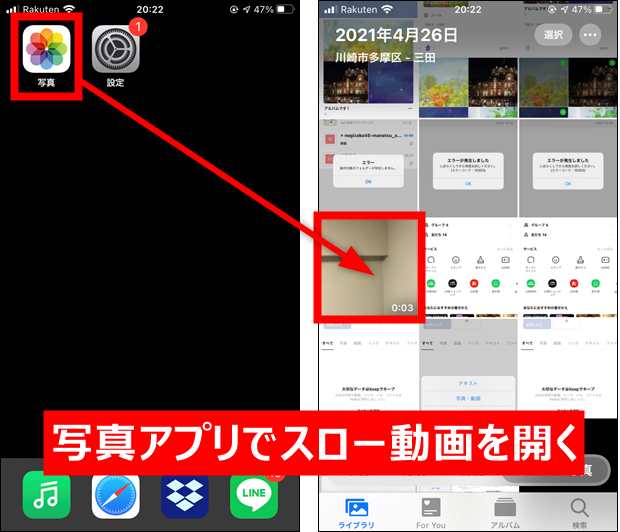
「![]() (共有アイコン)」をタップします。
(共有アイコン)」をタップします。
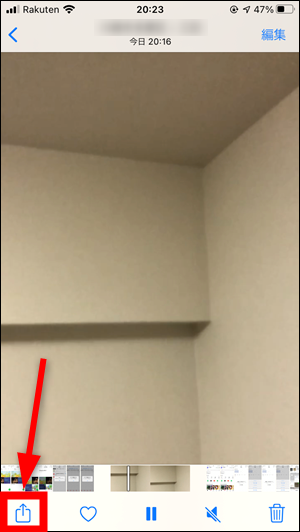
「LINE」→「もっと見る」の順にタップします。
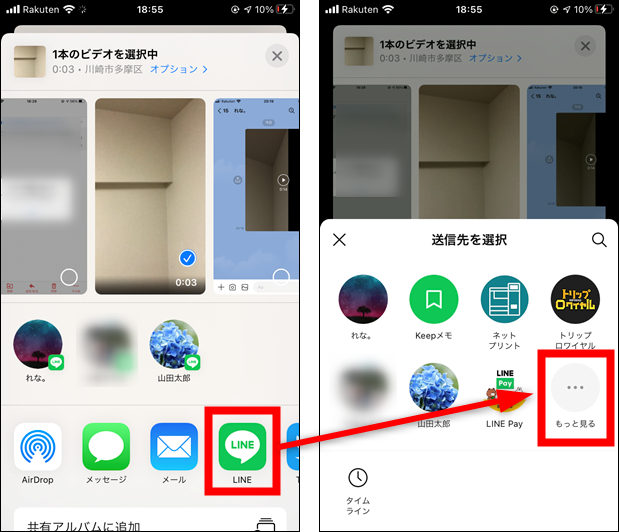
スロー動画を送りたいトークを選択してから「転送」をタップすれば送信完了です。
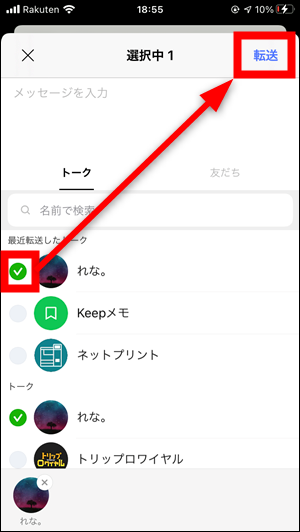
動画の送信は既に完了しているのでLINEアプリのトークルームを自分で開いてください。正常に送信できたことを確認できます。
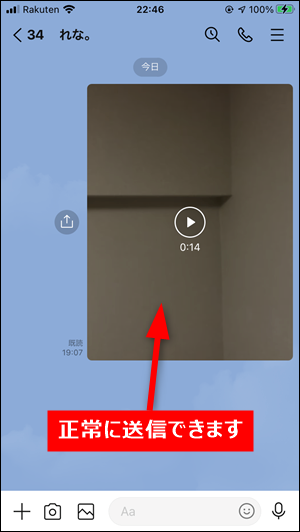
ここまでの方法で直らない、または送信に失敗する場合
※正常に送信できた場合はここからの手順は不要です。
ここまでの手順で直らない場合は、写真アプリで「![]() (共有アイコン)」をタップした後に「Keepに保存」をタップしてください。
(共有アイコン)」をタップした後に「Keepに保存」をタップしてください。
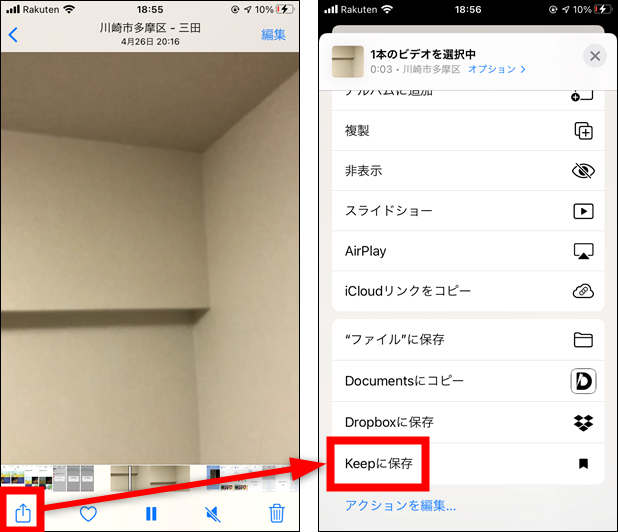
「準備中」が消えるのを待ちます。(※時間が長めの動画は結構待たされます。)

「保存」をタップします。
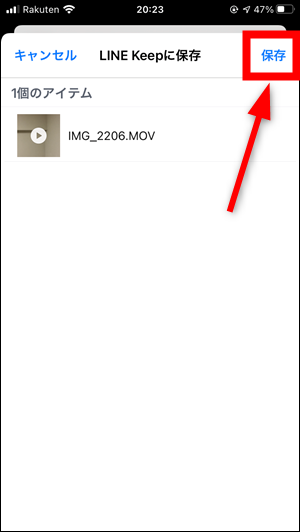
スロー動画を送りたいトークルームを開いて「+」をタップします。
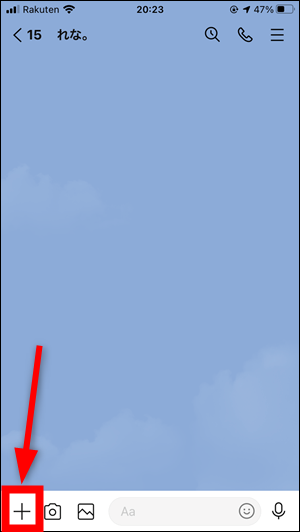
「Keep」をタップして、Keepに保存したスロー動画を選択してから「シェア」をタップすれば送信完了です。
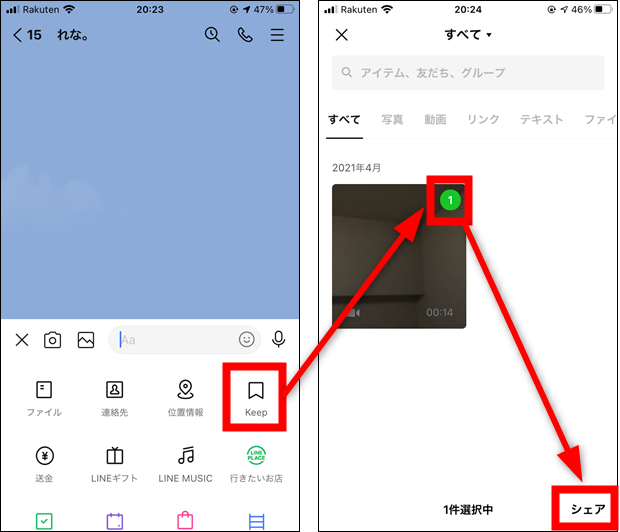
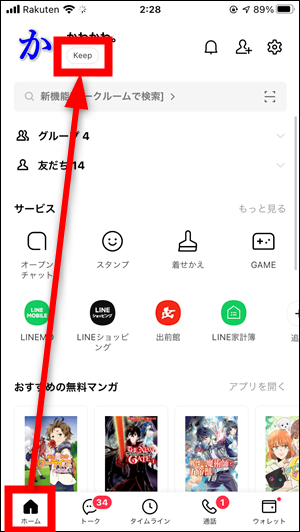
Keepに保存した動画の右下に「クルクルマーク」が付いている時は、まだ保存処理中(Keepへのアップロード中)という意味なので、このマークが消えるのを待てば動画が表示され選択できるようになります。
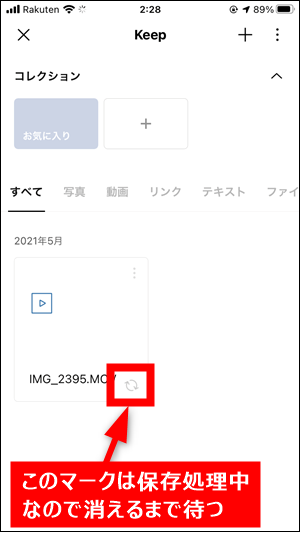
正常に送信できます。
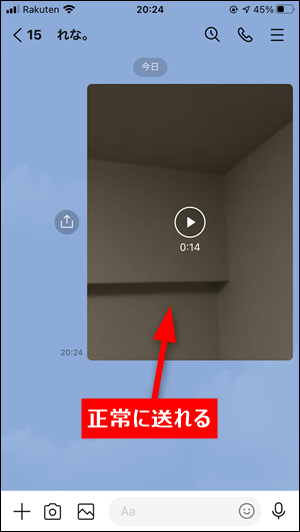
再生時間が長めのスロー動画は、以下のようにファイル名しか表示されませんが、タップすれば見れます。

ファイル名をタップして「読み込み中」が消えるのを待てば、動画を見れるようになります。

Keep側から読み込んだ場合は直らないので注意してください
LINE Keep側の「+」→「写真・動画」からもスロー動画をKeepに保存できますが、この手順では直りません。必ず今回紹介したiPhoneの写真アプリから「Keepに保存」を実行してください。
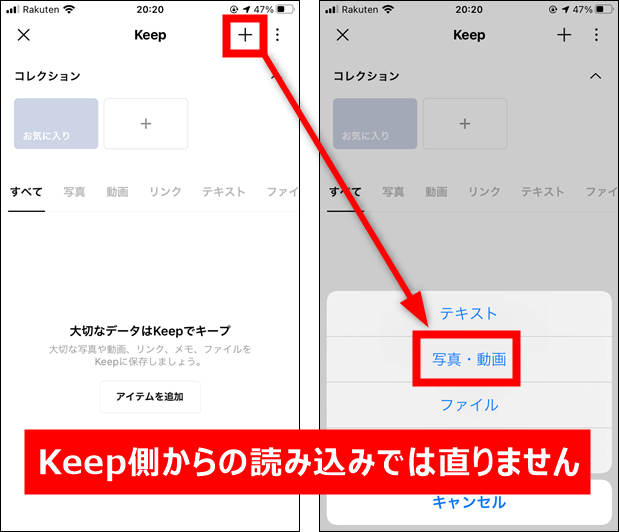
あわせて読みたい投稿
 LINEスタンプをPayPayで買う方法【着せ替え・絵文字も簡単購入】
LINEスタンプをPayPayで買う方法【着せ替え・絵文字も簡単購入】  LINEブロック確認方法!スタンププレゼントで「コイン不足」が出た時の対処法も解説【2025年最新】
LINEブロック確認方法!スタンププレゼントで「コイン不足」が出た時の対処法も解説【2025年最新】  LINEの調子が悪い時の対処法7選!不具合を解決する方法【iPhone・Android】
LINEの調子が悪い時の対処法7選!不具合を解決する方法【iPhone・Android】
